
Användare har rapporterat utorrentie.exe som heter Web Helper i aktivitetshanteraren som körs i bakgrunden när de slog på BitTorrent- eller uTorrent-klienten. Så i den här artikeln kommer vi att dela några av de bästa metoderna för att hantera filen utorrentie.exe.
Det råder ingen tvekan om att hela torrent-gemenskapen kämpar nuförtiden. De flesta av de populära torrentsajterna som KickAass Torrent, ExtraTorrent, etc. har stängts ner. Den strömmande världen saktar ner mot återvändsgränden. Ändå finns det massor av användare som väljer att använda Torrent för att ladda ner filer och fildelning.
För att ladda ner torrentfiler från internet måste vi ha torrentklienter som uTorrent, BitTorrent, Vuze, etc. Av alla dessa är uTorrent och BitTorrent den populära och används nu av miljontals användare. Men nyligen har många användare hittats som rapporterar om utorrentie.exe-processen som körs i bakgrunden.
Användare har rapporterat utorrentie.exe som heter Web Helper i aktivitetshanteraren som körs i bakgrunden när de slog på BitTorrent- eller uTorrent-klienten. Användare har också sagt att filen utorrentie.exe kommer från BitTorrent-mappen. Processen eller appen hittas inte på kontrollpanelen och den fungerar tyst från bakgrunden.
Så, vad är utorrentie.exe? och varför körs den i bakgrunden? Tja, det finns ingen tydlig förklaring på utorrentie.exe tillgänglig på internet, men många har hävdat att det var ett allvarligt hot och att det mestadels används för att visa annonser i webbläsaren och hjälpa uTorrent eller BitTorrent att installera andra tillägg på datorn. Så i den här artikeln kommer vi att dela några av de bästa metoderna för att hantera filen utorrentie.exe.
Hur man tar bort uTorrentie.exe från din dator (2019)
Så här kommer vi att dela några av de bästa metoderna som hjälper dig att bli av med utorrentie.exe från aktivitetshanteraren. Låt oss utforska hur man tar bort utorrentie.exe permanent från Windows 10-dator.
#1 Använd AdwCleaner
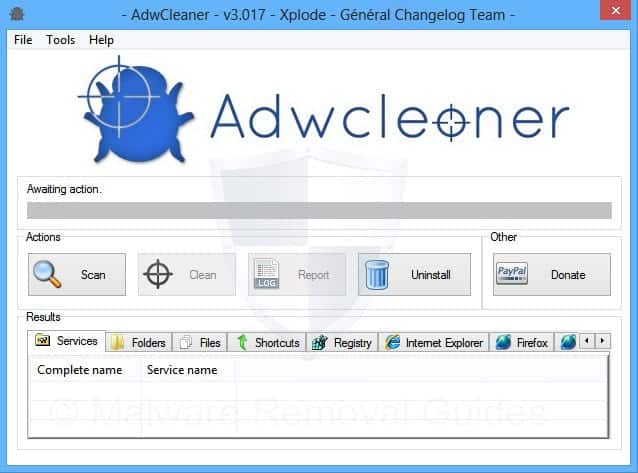
Väl, AdwCleaner är ett av de ledande verktygen för borttagning av adware tillgängliga för Windows 10-datorn. Miniverktyget kräver mindre än 20 MB utrymme för att installera på din dator. När det väl är installerat kan det skanna och ta bort dolda adware inklusive utorrentie.exe. Så om utorrentie.exe har använts för att pusha annonser på ditt system, kommer AdwCleaner förmodligen att hitta och ta bort det. Du kan ladda ner AdwCleaner genom att besöka den här länken.
#2 Använd MalwareBytes
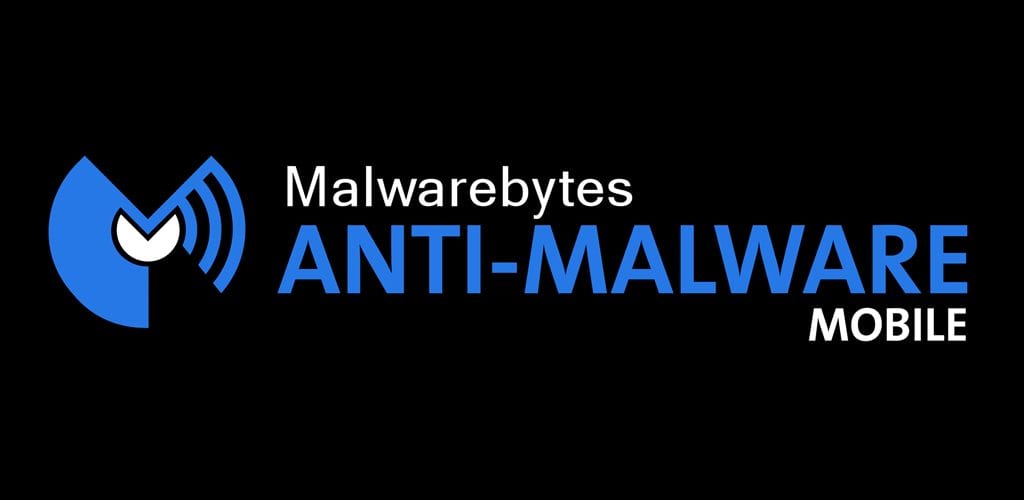
Precis som ADWcleaner, Malwarebytes är ett annat ledande säkerhetsverktyg för Windows och Android operativsystem. Det bästa med Malwarebytes är att det enkelt kan skanna och ta bort dolda skadliga program. Säkerhetsverktyget uppdateras ofta, och det kan också upptäcka dold skadlig programvara. Så i den här metoden måste du använda Malwarebytes för att ta bort utorrentie.exe från din Windows 10-dator. Du kan ladda ner Malwarebytes genom att besöka den här länken.
#3 Använda verktyg för borttagning av skräpware
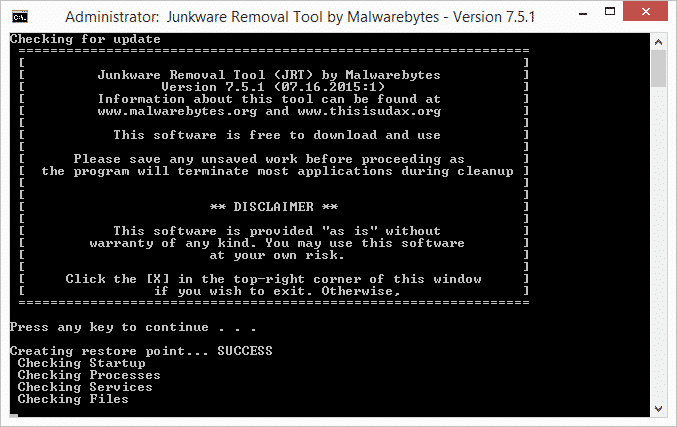
Väl, Verktyg för borttagning av skräp är ett annat användbart säkerhetsverktyg som du kan använda på din Windows 10-dator. Gissa vad? Skräppostborttagningsverktyg kan söka och ta bort reklamprogram, verktygsfält och PUPs (potentiellt oönskade program). Få användare har rapporterat att verktyget för borttagning av skräp har tagit bort utorrentie.exe från deras dator. Se dock till att inaktivera alla andra säkerhetsverktyg innan du använder utorrentie.exe för att undvika potentiella konflikter.
#4 Ta bort det manuellt
Tja, om du inte vill lita på säkerhetsverktygen för att ta bort utorrentie.exe från din dator, kan du ta bort det manuellt. Få användare har rapporterat att säkerhetsverktyg som Malwarebytes, AdwCleaner, etc. inte heller har lyckats ta bort utorrentie.exe från sin dator. Så i den här metoden måste du göra lite manuellt arbete för att bli av med utorrentie.exe.
- Först av allt, högerklicka på utorrentie.exe-processen från aktivitetshanteraren och välj “Öppna filplats”
- Högerklicka nu på utorrentie.exe och välj “Egenskaper”
- Gå till fliken “Säkerhet” och klicka på “Redigera”.
- Klicka nu på “Neka” för “Full kontroll” och alla listade användare. Du bör också neka full kontroll över systemet.
- Öppna nu Aktivitetshanteraren igen och döda alla instanser av utorrentie.exe.
Det var allt, du är klar! Så här kan du ta bort utorrentie.exe från Windows 10-dator.
Så, det här är de 4 bästa metoderna för att ta bort utorrentie.exe från Windows 10-dator. Om du känner till någon annan metod för att ta bort utorrentie.exe från Aktivitetshanteraren, låt oss veta det i kommentarsfältet nedan.